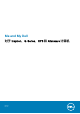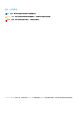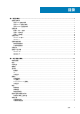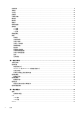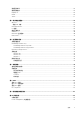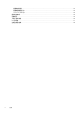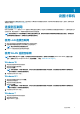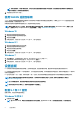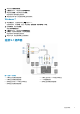Reference Guide
Table Of Contents

注: 如果出现提示,则输入网络密码。您可能已在设置路由器期间配置了网络密钥,或者路由器可能具有默认的网络密钥。
有关详细信息,请联系路由器制造商。
4. 开启或关闭文件共享(可选)。
使用 WWAN 连接互联网
WWAN 连接不需要调制解调器或路由器就可以使您的笔记本电脑或平板电脑连接到互联网。计算机上的 WWAN 卡会直接连接到服
务提供商的网络,就像您的手机一样。
如果您购买的平板电脑带有网络服务合约,则互联网可能已经激活。
注: 确保计算机上的 Wi-Fi 已启用。有关启用计算机无线功能的详情,请参阅计算机随附的
Quick Start Guide(快速入门指
南)
,或参阅
Setup and Specifications(设置和规格)
,网址:www.dell.com/support。
Windows 10
1. 单击或点按通知菜单中的无线图标。
2. 单击或点按您的移动宽带网络的名称。
3. 单击或点按连接。
4. 如果出现提示,则输入接入点名称 (APN) 或 PIN、用户名和密码。
Windows 8.1
1. 单击或点按超级按钮侧边栏中的设置。
2. 单击或点按通知菜单中的无线图标。
3. 单击或点按您要连接的网络。
4. 单击或点按连接。
5. 如果出现提示,则输入接入点名称 (APN) 或 PIN、用户名和密码。
Windows 7
1. 单击开始图标,在搜索框中键入 Mobile Broadband Utility 并按 Enter。
2. 在 Mobile Broadband Utility 窗口中,单击 Connect(连接)。
3. 如果出现提示,则输入接入点名称 (APN) 或 PIN、用户名和密码。
设置音频
Dell 计算机和平板电脑具有内置的扬声器,支持双声道音频。要使用内置扬声器,播放媒体并将音量设置到所需的水平。
Dell 计算机和平板电脑也支持 3.5 毫米音频端口,允许您连接外接扬声器。如果您要设置双声道音频,请将扬声器连接到 3.5 毫米耳
机端口或音频端口。
Dell 台式机可支持 5.1 或 7.1 音频。如果您设置 5.1 或 7.1 音频,则必须将扬声器连接到相应的端口才能获得最佳的音频输出效果。
注: 有关计算机或平板电脑所提供端口的更多信息,请参阅计算机随附的
快速入门指南
,或参阅
设置和规格
(网址为:
www.dell.com/support)。
注: 为了获得最佳效果,请按照扬声器随附文档中指定的方式放置扬声器。
注: 在带有独立声卡的计算机上,将扬声器连接至声卡连接器上。
配置 5.1 和 7.1 音频
配置计算机,以提供多声道音频输出。
Windows 10 和 8.1
1. 在搜索框中键入音频。
注: 在 Windows 10 中,单击或点按搜索图标以访问搜索框。在 Windows 8.1 中,访问搜索超级按钮,以访问搜索框。
8
设置计算机